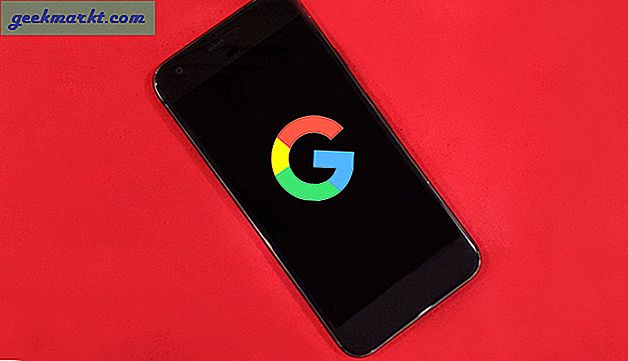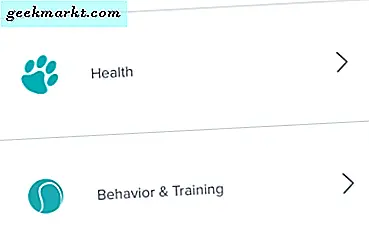Küfür kelimeleri sıradan bir sohbetin parçası olabilir ve bunu kastetmeseniz bile Apple hızlıca kaydırarak yazmanıza izin vermez. Örneğin, "şansla kafiyeli kelime" demek için kaydırarak yazmayı kullanıyorsanız, her zaman otomatik olarak otomatik olarak Duck'a veya en yakın sesli kelimeye göre düzeltir. Küçük bir rahatsızlık olsa da, bu sorunu çözme seçeneğini istedim ve aslında iki geçici çözüm buldum. İPhone'un lanetli kelimeleri otomatik olarak düzeltmesine son verelim. Yapalım mı?
Ayrıca Oku:İPhone'da Metni Kopyalamanın, Yapıştırmanın ve Geri Almanın Daha İyi Bir Yolu
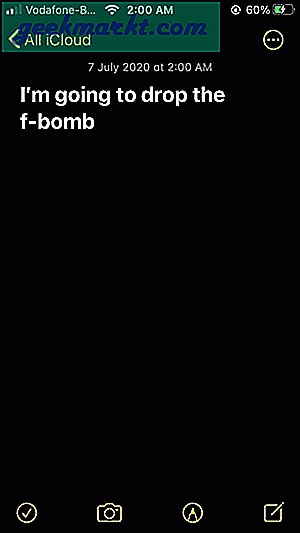
1. Bunun yerine Gboard'u kullanın
Glide yazma ile kusursuz çalıştığı için çoğunlukla Apple Klavye kullanıyorum, emojileri aramanıza izin veriyor ve dokunsal imleç harika. Bununla birlikte, Gboard gibi Stok Apple Klavyesinden daha fazla özellik sunan başka alternatifler de vardır. Bunun nedenlerinden biri, küfür kelimelerini tek bir dokunuşla etkinleştirebilmeniz ve ardından küfürlü dilin damlaması için parmaklarınızı klavyede kaydırabilmenizdir.
Basitçe Gboard'u yükle iPhone'unuzda ve Ayarlar'da tam erişim izni vererek kurun. Şu yöne rotayı ayarla Ayarlar> Genel> Klavyeler> Gboard> Tam Erişime İzin Ver.
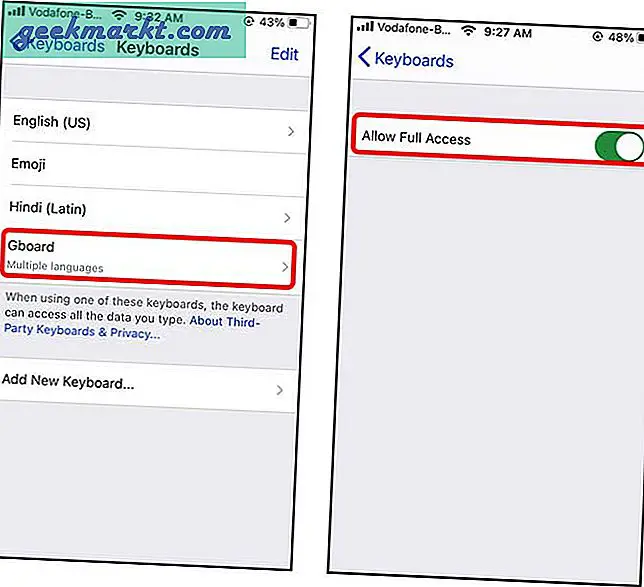
Ardından, Gboard'u varsayılan klavye uygulamanız olarak ayarlamanız gerekir. Bunu yapmanın en kolay yolu, bir metin kutusu açın, ve sonra Küre simgesine uzun basın klavyenin sol alt tarafında. Açılır pencere göründüğünde, Gboard'a kaydırın.
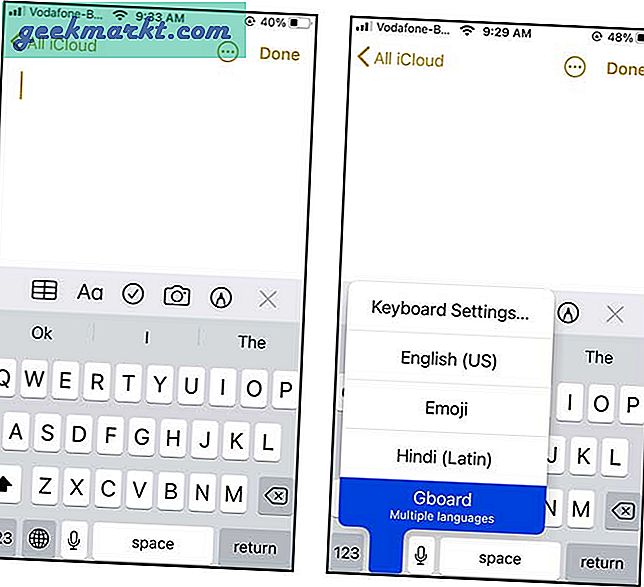
Klavyeyi ayarlamayı bitirdikten sonra, Gboard uygulamasını açın, ve klavye ayarlarına git. Ayarlar menüsünde "Klavye ayarları" seçeneğini seçin. Rahatsız Edici Kelimeleri Engelle'nin yanındaki anahtarı kapatın. Bu kadar. Artık otomatik olarak düzeltilmeden küfür kelimeleri yazmak için kayabilirsiniz.
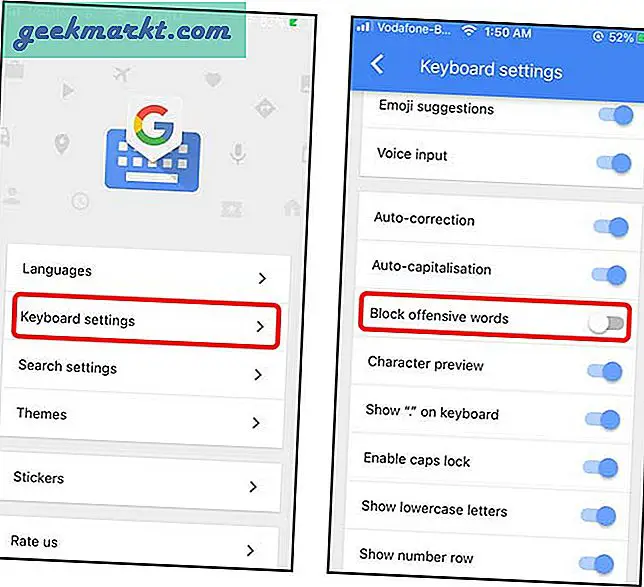
Bununla birlikte, üçüncü taraf klavyeyle elde ettiğiniz birçok özelliğe hayranım ama imleç desteği gerçekten kötü ve sadece lanetli kelime desteği için bir uygulama daha indirmek istemiyorsanız, işte size bir yol bunu iOS uygulamasında yerel olarak yapın.
2. Metin Değiştirmeyi Kullanın
Bu yöntem, iPhone'un otomatik olarak düzelttiği laneti otomatik olarak düzelten bir geçici çözümden daha fazlasıdır. Yapacağımız şey, bir küfür kelimesini her yazdığınızda karşınıza çıkan her kelime için bir metin ikamesi eklemek. Örneğin, f-kelimesini ne zaman kullansam, onun yerine ördek koyuluyor. Bu yüzden, her yazıldığında ördek kelimesini f-kelimesiyle değiştiren bir giriş ekleyebilirim. Şaşırtıcı bir şekilde gerçekten iyi çalışıyor.
Basitçe Ayarlar uygulamasını açınbulmak için aşağı kaydırın Genel Ayarlar, ve açmak için dokunun.
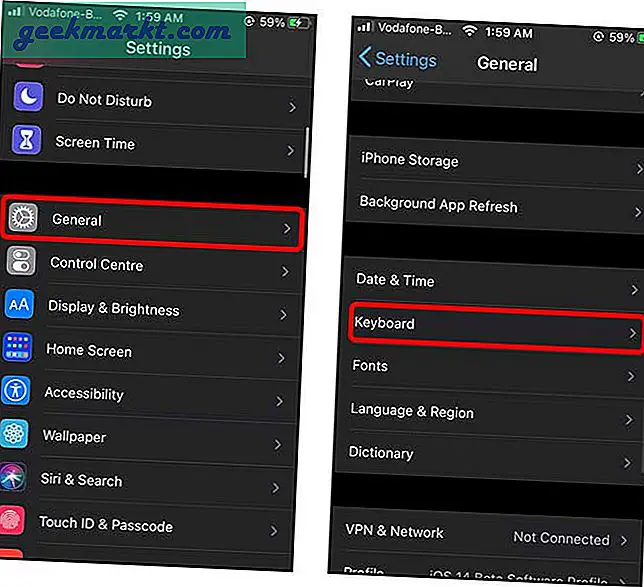
Klavye ayarları altında, metin değiştirmeye dokunun. Buraya, orijinal olarak iPhone tarafından otomatik olarak düzeltilen tüm imleç sözcüklerini ekleyebilirsiniz. Yeni bir giriş ekleyin tarafından + düğmesine dokunmak.
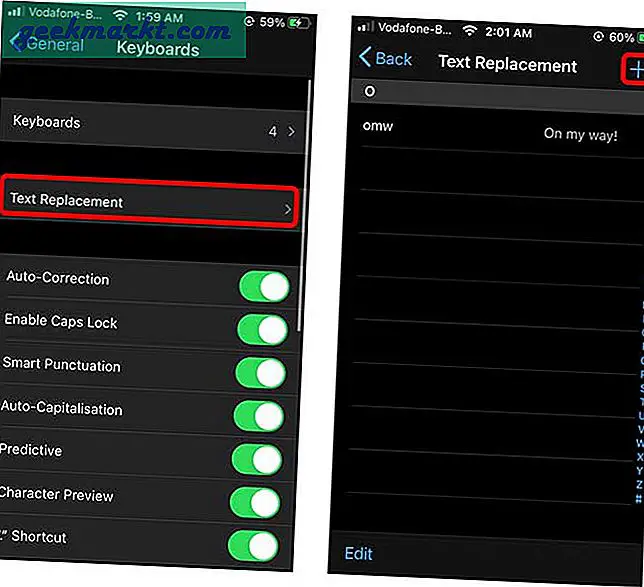
"İfade" nin yanındaki metin alanına lanetli kelimeyi yazın ve genellikle kısayollar alanında otomatik olarak düzeltilen sözcük. Etkinliği artırmak için bunu birden çok kelime için yapabilirsiniz ve Kaydet'e dokunun işin bittiğinde.
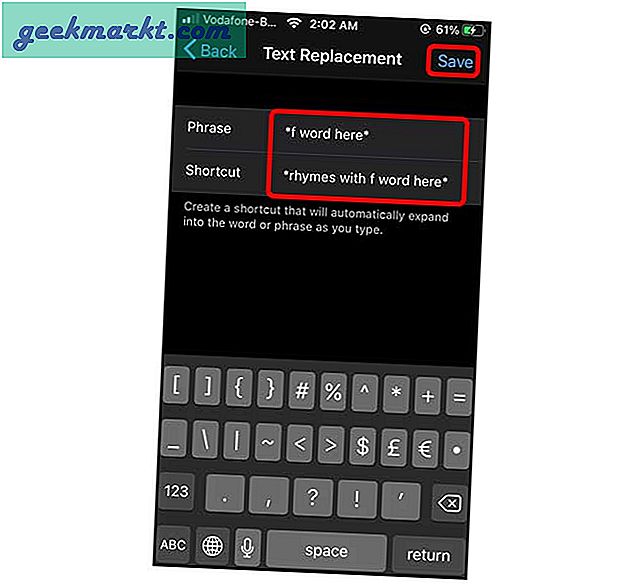
İşte bu, artık bir küfür kelimesini yazmak için klavyede parmaklarınızı kaydırdığınızda, bazı saçma kafiye alternatiflerine otomatik olarak düzeltilmeyecek. Bununla birlikte, bu yöntemin bir uyarısı vardır, bu metin değiştirmeleri iCloud aracılığıyla her cihaza senkronize edilir ve ördek gibi normal kelimelerinizi otomatik olarak küfür kelimelerine dönüştürür. Bu yüzden bunu aklınızda bulundurun. Sözlüğü iPhone'unuzda yerel olarak tutmanın bir yolu olsa da, bu yalnızca iCloud senkronizasyonunu devre dışı bırakırsanız çalışır. Devre dışı bırakmak için Ayarlar> Adınız> iCloud> iCloud Drive'ı Kapat'a gidin.
Kapanış Sözleri
Bu, iPhone'un lanetli kelimeleri otomatik olarak düzeltmesini önlemenin hızlı bir yoluydu. Gboard gibi kötü dili kapatmanız için size bir geçiş yapsalar çok memnun olurdum ama işte buradayız. Aşağıdaki yorumlarda veya Twitter'da ayarlarken herhangi bir sorunla karşılaşırsanız bana bildirin.
Okumalısınız:WWDC 2020 - iOS 14 iPhone'unuzdan En İyi Şekilde Yararlanmanız için En İyi İpuçları ve Püf Noktaları